Staje się wyzwaniem wyczyść pamięć iPhone'a jeśli nie chcesz usunąć niektórych dobrych ujęć filmów i zdjęć. Jest to jednak zadanie konieczne, ponieważ mała ilość miejsca na dysku może powodować problemy z urządzeniem, takie jak nieprawidłowe działanie systemu lub zmniejszona wydajność. Oprócz zdjęć i klipów wideo więcej plików może zajmować więcej miejsca, niż myślisz. Zanim więc otrzymasz powiadomienie „Za mało miejsca na dysku”, wypróbuj te metody czyszczenia niepotrzebnych plików na iPhonie.
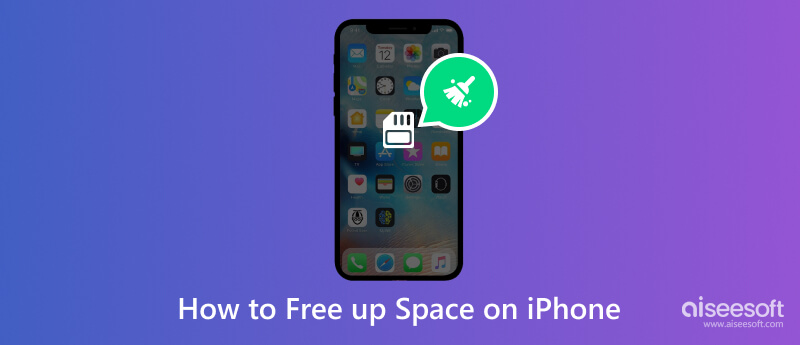
Jak szybko zwolnić miejsce na iPhonie, aby zaoszczędzić czas? Możesz użyć Narzędzie do czyszczenia iPhone'a Aiseesoft jako Twój asystent w czyszczeniu niepotrzebnych plików na Twoim urządzeniu. Lekkie oprogramowanie obsługuje najnowszą wersję iOS 17, skutecznie skanując zduplikowane i niechciane pliki. Gdy pamięć telefonu jest niewystarczająca, wystarczy kilka kliknięć, aby usunąć pliki, a urządzenie będzie działać płynniej i szybciej. Ten program do czyszczenia iPhone'a to najlepsza alternatywa dla komputerów stacjonarnych do usuwania nieużywanych aplikacji, dużych filmów i niechcianych plików.

Pliki do Pobrania
Aiseesoft iPhone Cleaner – Usuń zdjęcia z iPhone'a
100% bezpieczeństwa. Bez reklam.
100% bezpieczeństwa. Bez reklam.
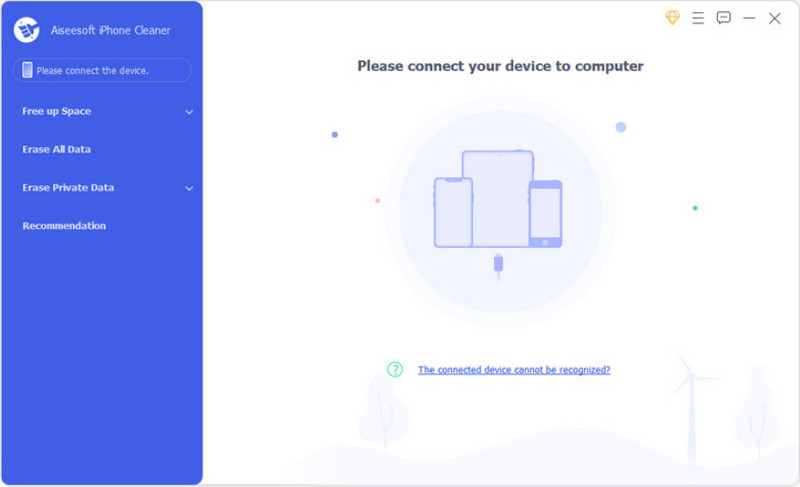
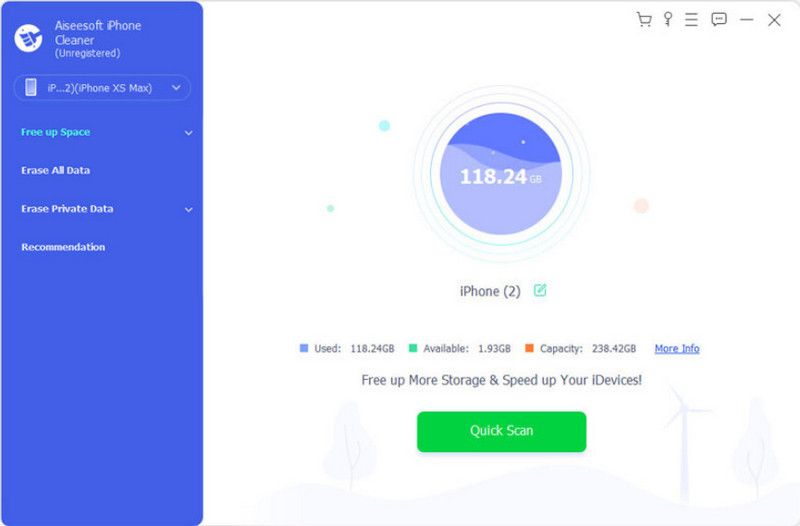
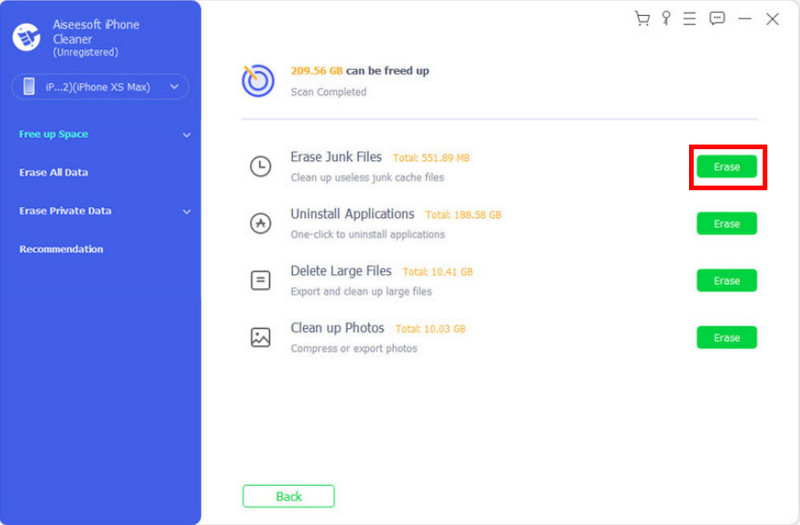
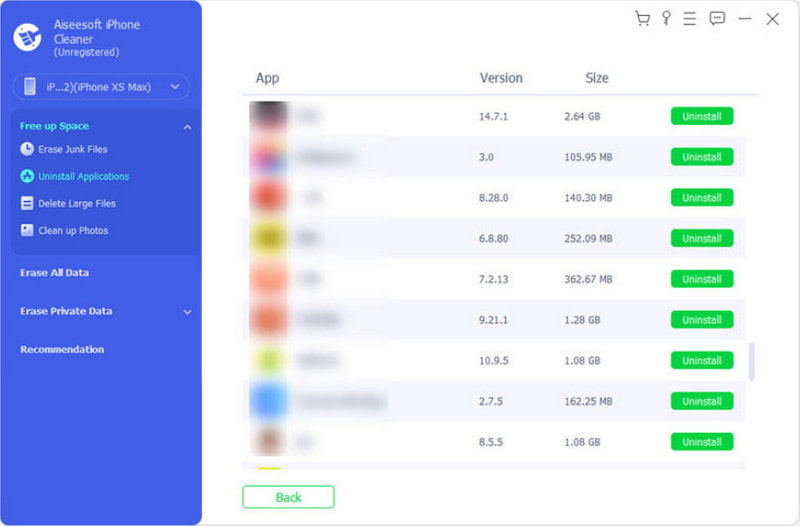

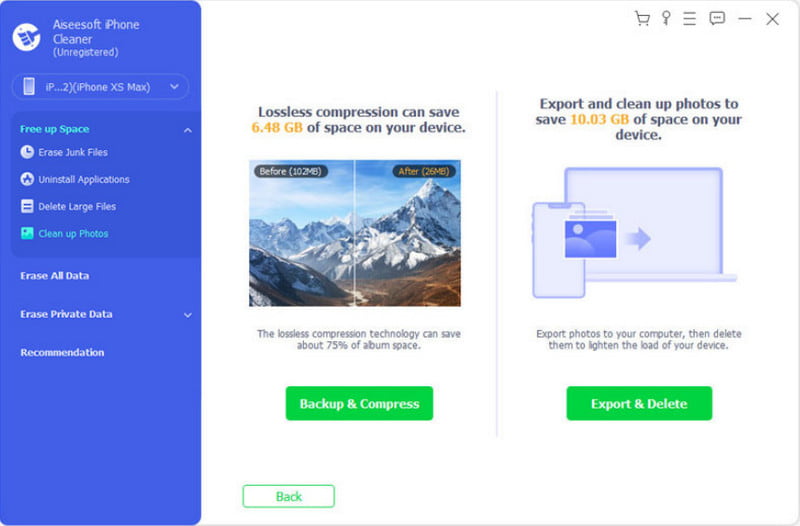
Aiseesoft iPhone Cleaner oferuje opcję Usuń wszystkie dane, która usuwa wszystkie dane z iPhone'a. Jest to świetne rozwiązanie do czyszczenia urządzenia i przyspieszyć swój wolny iPhone jeśli go sprzedasz lub oddasz.
W Twoim iPhonie kończy się pamięć, ale przez większość czasu nie wiesz, ile danych gromadzi. Jeśli nie przeszkadza Ci wykupienie miesięcznej subskrypcji iCloud, możesz rozszerzyć przestrzeń dyskową iCloud, aby przechowywać dane aplikacji, zdjęcia, muzykę, klipy wideo i tak dalej. Jednak nie zawsze tak jest. Zamiast trzymać nieużywane aplikacje i pliki, które mogą uszkodzić Twoje urządzenie, możesz zwolnić więcej miejsca na iPhonie. Przed wyczyszczeniem iPhone'a wykonaj poniższe czynności, aby sprawdzić miejsce na iPhonie i wykonać inne potrzebne czynności związane z czyszczeniem.
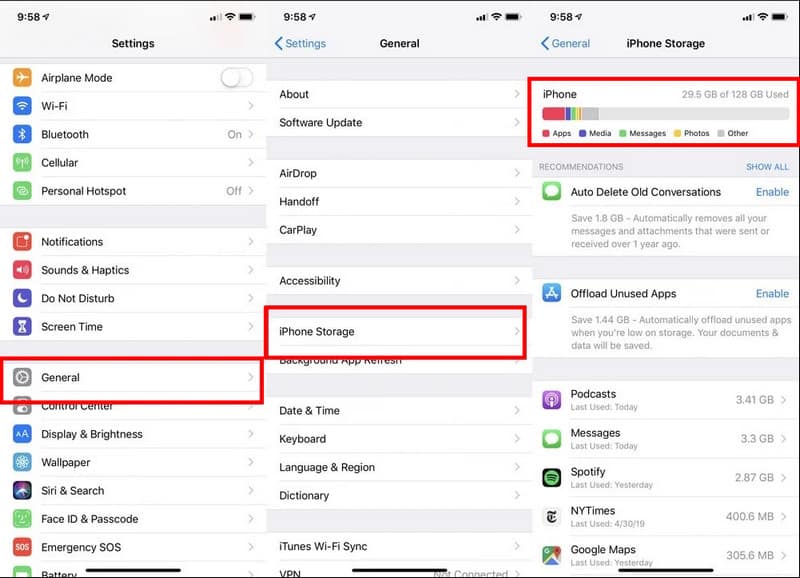
Jaki jest najlepszy sposób na zwolnienie większej ilości miejsca na iPhonie zamiast rozszerzania iCloud? W tej części zostaną pokazane różne metody utrzymywania porządku w plikach i zapobiegania przeciążaniu przestrzeni dyskowej. Zostań i zobacz najlepsze dla siebie rozwiązanie.
Pobrane aplikacje znacząco wpływają na Twoje urządzenie, jak widać w szczegółach dotyczących pamięci iPhone'a. Zainstalowałeś aplikacje randkowe lub pobrałeś filmy z serwisów streamingowych. Możesz odinstaluj niepotrzebne aplikacje, ale alternatywnie użyj opcji Odciąż aplikacje, jeśli nie chcesz usuwać serwisu Netflix ani innych ważnych aplikacji. Pomaga wyczyścić i zwolnić miejsce na iPhonie, zachowując jednocześnie dane aplikacji. Aby skorzystać z tej funkcji, wykonaj następujące kroki:
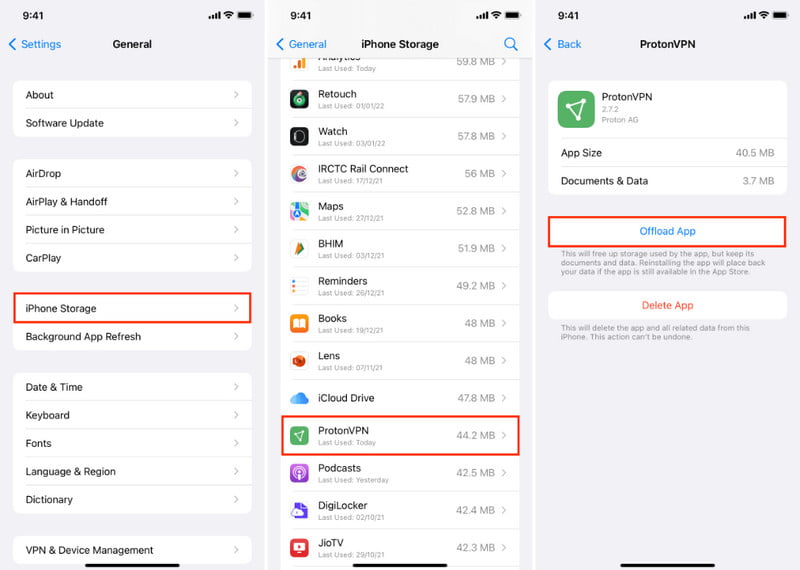
Jak zapewne wiesz, aplikacja Aparat tworzy wysokiej jakości zdjęcia i nagrania, które doskonale nadają się do profesjonalnych sesji zdjęciowych lub kręcenia filmów. Może to jednak zająć zbyt dużo miejsca, zwłaszcza jeśli nie usuniesz dodatkowych lub nieudanych zdjęć. Oprócz usuwania zduplikowanych i powtarzających się ujęć, iPhone udostępnia funkcję optymalizacji przechwyconych zdjęć bez obniżania jakości. Oto jak możesz go aktywować:
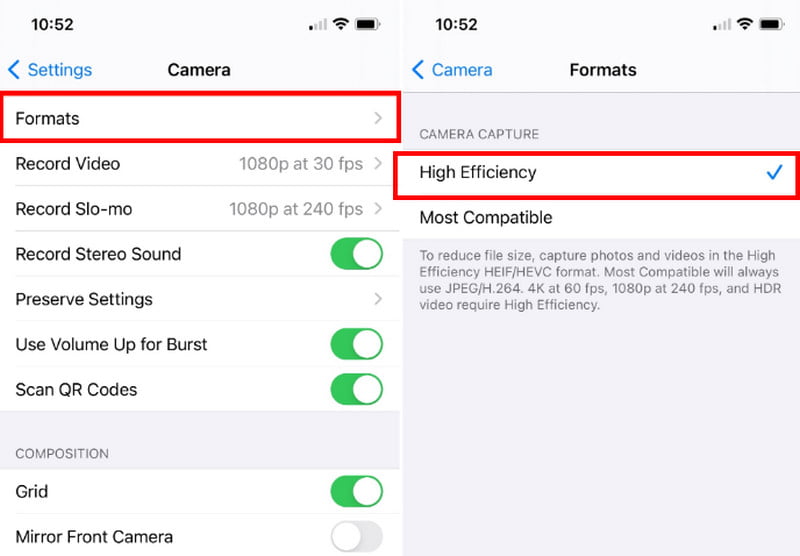
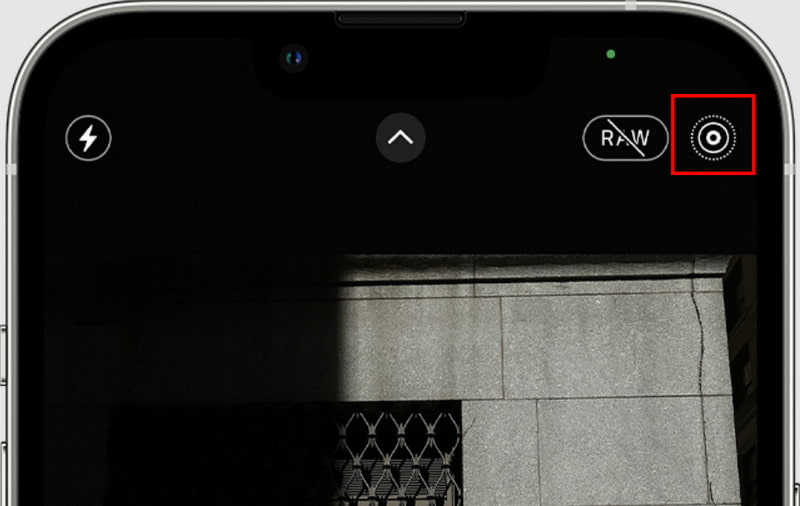
Twoja przeglądarka będzie przechowywać dane z często odwiedzanych witryn. Obejmuje to pamięć podręczną, pliki cookie i historię. Pamięć podręczna jest jednym z plików zajmujących najwięcej miejsca na dysku i możesz nie zauważyć różnicy, ale może również spowolnić prędkość przeglądania po zgromadzeniu w większym pliku. Jednak użycie tej opcji spowoduje wylogowanie Cię ze stron internetowych i wyczyszczenie historii wyszukiwania. Jeśli Ci to odpowiada, wykonaj następujące kroki:
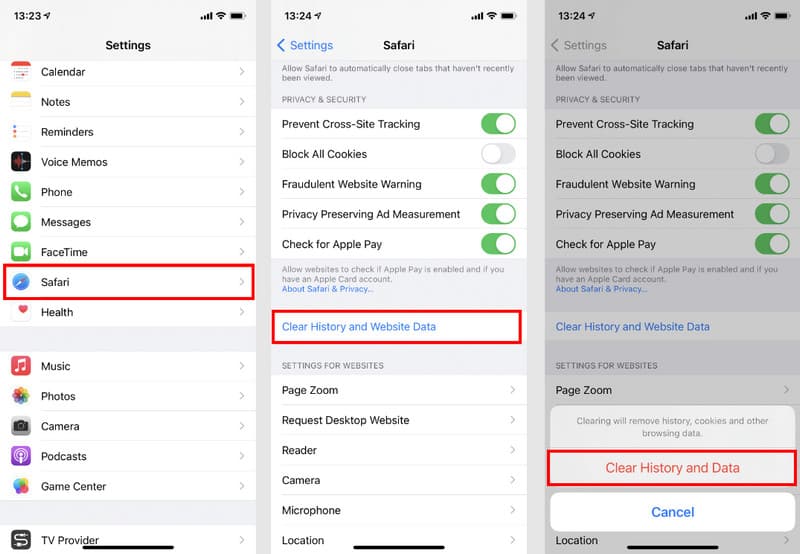
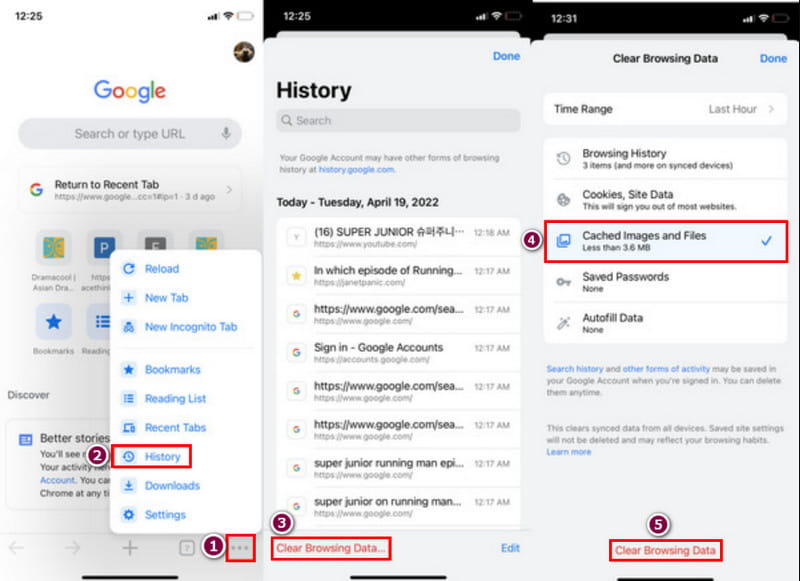
Wiadomości zajmują tylko niewielką część miejsca na dysku, ale będzie to problem, jeśli nie usuniesz żadnej rozmowy z dołączonymi obrazami. Typowym sposobem usuwania SMS-ów jest indywidualne usuwanie ich z aplikacji Wiadomości, ale starsze SMS-y można łatwo usunąć w aplikacji Ustawienia. Oto, co należy zrobić:
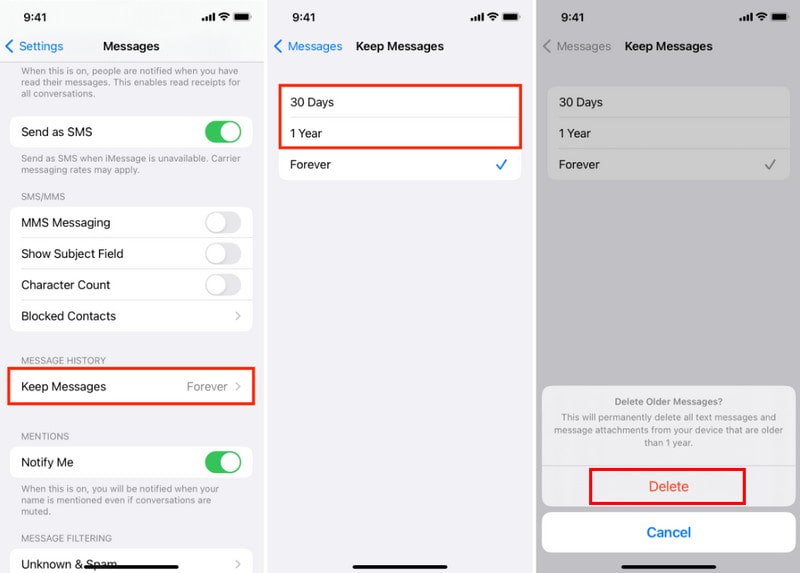
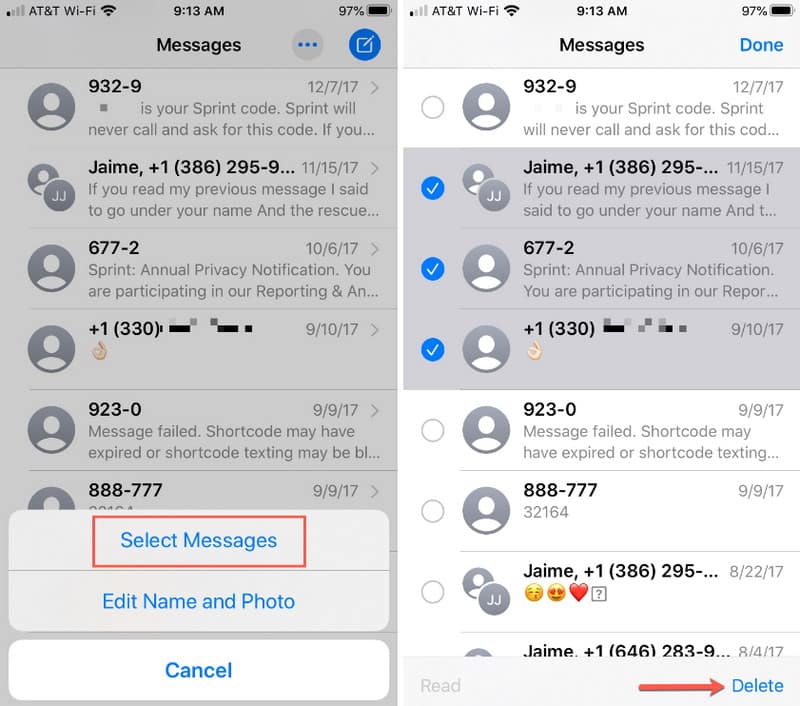
Dlaczego pamięć mojego iPhone'a jest tak pełna?
Miejsce na dysku jest zużywane podczas pobierania aplikacji, zdjęć, filmów, dokumentów i tak dalej. Większość aplikacji przechowuje także dane podczas przeglądania ich lub pobierania filmów w wysokiej rozdzielczości. Zawsze możesz śledzić miejsce w aplikacji ustawień na swoim iPhonie.
Czy usunięcie zdjęć zwalnia miejsce?
Zdecydowanie tak. Aplikacja aparatu rejestruje wysokiej jakości zdjęcia i filmy, które z biegiem czasu zajmą więcej miejsca na urządzeniu. Twórz kopie zapasowe zdjęć i klipów wideo w iCloud, a następnie usuwaj je, aby zaoszczędzić miejsce.
Dlaczego po usunięciu wszystkiego moja pamięć jest nadal pełna?
Jeśli miejsce na dysku nie zostało przywrócone po usunięciu plików, spróbuj uruchomić je ponownie. Czasami telefon nie może szybko przetworzyć zmian, dlatego może wymagać ponownego uruchomienia komputera, aby odzwierciedlić ilość wolnego miejsca.
Które aplikacje zajmują więcej miejsca na iPhonie?
Aplikacje zużywające więcej miejsca to Instagram, Zdjęcia Google, Spotify, Gmail, gry mobilne i aplikacje randkowe. Zużycie miejsca przez większość aplikacji waha się od 550 MB do 1.65 GB, więc lepiej zarządzaj nimi, zanim zabraknie miejsca na dysku.
Jak całkowicie wyczyścić przestrzeń iPhone'a?
Użyj opcji Resetuj, ale wcześniej wykonaj kopię zapasową danych w iCloud. W ustawieniach dotknij menu Ogólne, a następnie wybierz przelew or Resetowanie iPhone opcja. Naciśnij przycisk Usuń całą zawartość i ustawienia. Wprowadź dane uwierzytelniające, gdy zostaniesz o to poproszony.
Wnioski
Ten post został omówiony jak zwolnić miejsce na iPhonie usuwając niechciane aplikacje i pliki. Chociaż możesz usunąć dane za pomocą podanych metod, możesz skutecznie usunąć niepotrzebne pliki ze swojego urządzenia za pomocą Aiseesoft iPhone Cleaner. Lekkie oprogramowanie pomoże bezpieczniej i szybciej zarządzać plikami. Kliknij Pobierz, aby wypróbować na Windowsie lub Macu.

iPhone Cleaner może selektywnie czyścić bezużyteczne dane z urządzenia. Możesz go również użyć do wyczyszczenia prywatnych danych i zapewnienia szybkiego i bezpiecznego iPhone'a / iPada / iPoda Touch.
100% bezpieczeństwa. Bez reklam.
100% bezpieczeństwa. Bez reklam.